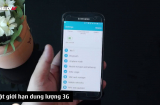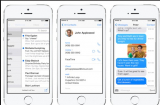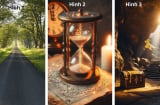1. Màn hình iPhone quá sáng
Độ sáng màn hình thực sự khiến người dùng cảm thấy độ tuyệt đẹp khi bật các ứng dụng iPhone, nhưng điều này sẽ khiến pin iPhone bị vắt kiệt nhanh chóng.
Để thay đổi, hãy vào Cài đặt (Settings) > Hình nền và Độ sáng (Wallpapers & Brightness) và bật chế độ Điều chỉnh độ sáng tự động (Auto-Brightness). iPhone sẽ tự điều chỉnh ánh sáng để vừa đảm bảo không hại mắt người dùng và tiết kiệm pin.
2. Liên tục đồng bộ email mới
Với thời đại Internet, thật khó để làm việc mà không có email, đặc biệt nhiều công việc cần nhận các email tức thì. Với việc liên tục đồng bộ để email đến hộp thư trong thời gian thực, pin iPhone của bạn sẽ bị hao pin rất nhanh.
Nếu không thật sự cần thiết, hãy kiểm tra email bằng tay thay vì bật chế độ tự động. Bạn vào Cài đặt (Settings) > Mail, Danh bạ và Lịch (Mail, Contacts, Calendars) > Tìm nạp Dữ liệu mới (Fetch New Data). Tại đây bạn chuyển sang chế độ TẮT (OFF). Email mới sẽ chỉ xuất hiện khi bạn mở ứng dụng hộp thư.
 |
| Ảnh minh họa |
3. Theo dõi quảng cáo
Từ iOS 7 đã tích hợp tính năng chặn những quảng cáo để hạn chế việc hao pin iPhone.
Để bật được tính năng này, bạn vào Cài đặt (Settings) > Bảo mật (Privacy) > Quảng cáo (Advertising) và gạt nút kích hoạt chế độ "Giới hạn theo dõi quảng cáo (Limit Ad Tracking).
4. Thông báo tin nhắn lặp đi lặp lại
iPhone sẽ lặp lại việc thông báo khi có tin nhắn khi mà bạn chưa thể xem ngay. Mỗi lần lặp lại, màn hình sẽ sáng lên kèm theo chế độ rung nếu đặt. Điều này sẽ khiến pin cũng bị hao đi khá nhiều.
Để thay đổi chế độ này, bạn vào Cài đặt (Settings) > Trung tâm Thông báo (Notification Centre) tìm mục Tin nhắn (Messages) trong mục Bao gồm (Include), tìm tiếp mục Lặp lại cảnh báo (Repeat Alerts) chọn Không (Never)để iPhone không lặp lại thông báo hoặc chọn số lần ít tùy theo nhu cầu.
5. Để chế độ rung
Giữ iPhone ở chế độ rung là một trong những tính năng hao tốn pin rất lớn. Nó cũng thật sự không cần thiết khi iPhone nằm trong tay bạn hoặc ở ngay bên cạnh.
Để vô hiệu hóa tính năng này, bạn vào Cài đặt (Settings) > Âm thanh (Sounds) và tắt cả Rung khi đổ chuông (Vibrate on Ring) và Rung khi im lặng (Vibrate on Silent).
Cách khắc phục giúp cải thiện pin cho iphone
Các thiết lập trợ năng
Nếu muốn tiết kiệm pin tối đa, người dùng có thể "hi sinh" một số trải nghiệm trong phần trợ năng (Accessibility). Chẳng hạn như chuyển toàn bộ nội dung hiển thị sang dạng đen trắng bằng cách kích hoạt Settings > General > Accessibility > Grayscale. Hay điều chỉnh tương phản, độ mờ trong mục Increase Contrast và Reduce Transparency.
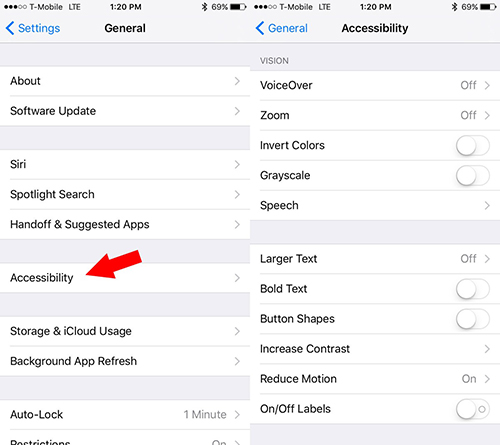 |
| Ảnh minh họa |
Còn nếu bạn chỉ cần chuông thông báo, không cần đến tính năng rung thì có thể tắt tại Settings > General > Accessibility > Vibration.
Hạn chế ứng dụng chạy ngầm
Background App Refresh là tính năng cho phép các phần mềm tự cập nhật nội dung dù không chạy, do đó mỗi lần người dùng mở lên nó sẽ là những thông tin mới nhất. Điều này cũng đồng nghĩa với việc gây hao pin cho iPhone, iPad.
Lời khuyên được trang công nghệ đưa ra là chỉ nên bật Background App Refresh với những ứng dụng thật sự cần thiết. Cài đặt tại Settings > General > Background App Refresh.
Kích hoạt Low Power Mode
Apple cho biết, iOS 9 được tối ưu nhằm tăng khoảng 1 giờ sử dụng pin so với phiên bản trước. Đặc biệt, với tính năng Low Power Mode lần đầu xuất hiện, người dùng có thể kéo dài thêm 3 giờ khi kích hoạt nó.
.jpg) |
| Ảnh minh họa |
Công ty công nghệ Mỹ nói rằng, ở chế độ này iPhone, iPad sẽ giảm hiệu suất hoạt động, tắt các cập nhật và phần mềm chạy ngầm, giảm tần suất tải email... nhằm tiết kiệm pin. Để bật, người dùng vào Settings > General > Battery > Low Power Mode. Ngoài ra, thiết bị sẽ gợi ý bạn mở tính năng này khi pin xuống mức 20% hoặc thấp hơn.
Dùng smartphone để kiểm tra thịt lợn có an toàn hay không? (Khám phá) - (Phunutoday) - Thịt heo sẽ được đeo vòng, dán tem để nhận diện được thịt sạch, gắn camera ở các quầy thịt ở chợ nhằm kiểm soát được tình trạng thịt trà trộn. |
3 phần mềm không thể thiếu khi điện thoại có cảm biến vân tay (Khám phá) - (Phunutoday) - Nếu điện thoại của bạn sử dụng vân tay để mở khóa vậy nhất thiết 3 phần mềm sau sẽ hỗ trợ và giúp bảo mật một cách tối đa nhất cho thiết bị. |
7 tính năng tuyệt vời trên iPhone mà Apple chưa tiết lộ (Khám phá) - (Phunutoday) - Apple vừa cho ra mắt bản cập nhật iOS 9.3 với rất nhiều tính năng đầy thú vị và hữu ích với người dùng. |